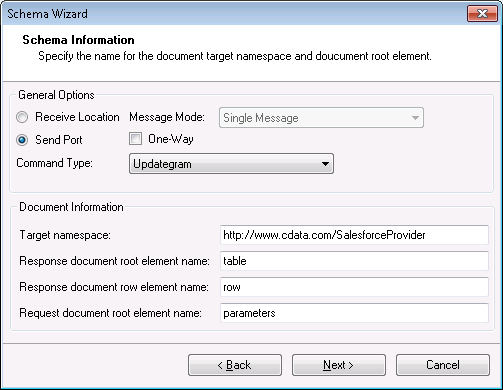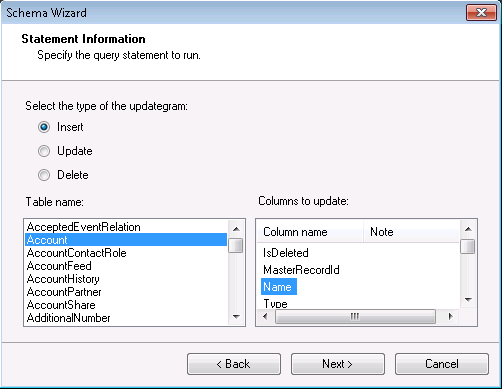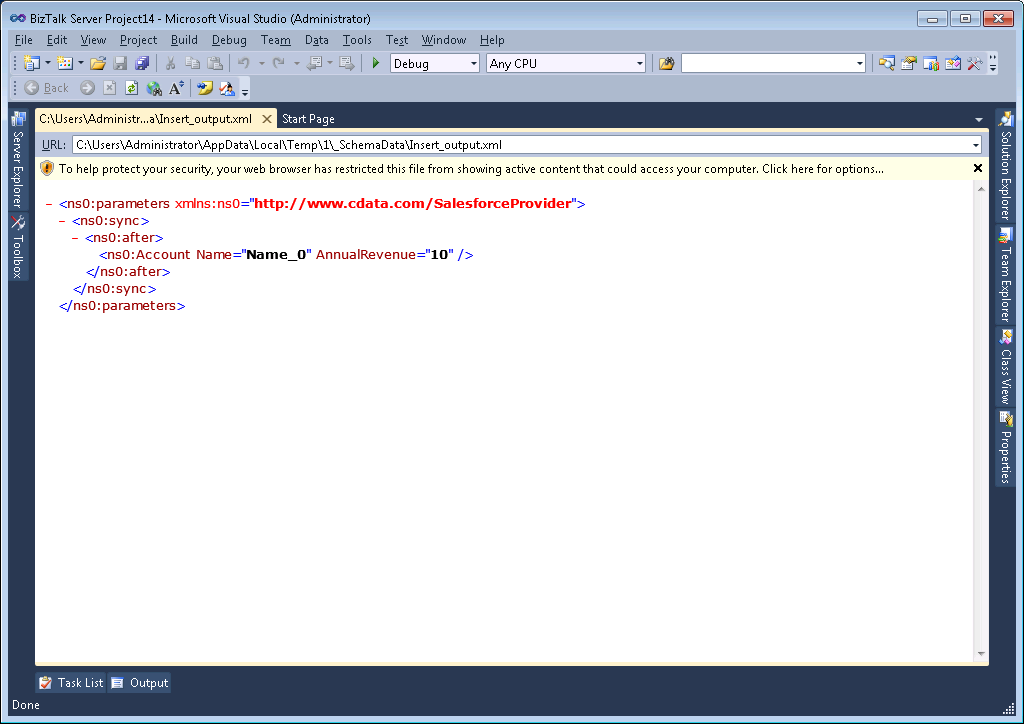ノーコードでクラウド上のデータとの連携を実現。
詳細はこちら →こんにちは!ウェブ担当の加藤です。マーケ関連のデータ分析や整備もやっています。
この記事では、CData BizTalk Adapter for D365BusinessCentral で実行できるアップデートグラムを作成します。設計したスキーマは、インサート、アップデート、デリートのアップデートグラムを作成するためのテンプレートとして使用します。
[Add Adapter] ウィザードから、アダプターをVisual Studio のBizTalk サーバープロジェクトに追加します。アダプターを使って、修正したいテーブルに関するDynamics 365 Business Central のメタデータをクエリします。
以下のステップに従って、Visual Studio のBizTalk サーバープロジェクトでスキーマを作成します。
OrganizationUrl=https://myaccount.financials.dynamics.com/;
Dynamics 365 Business Central への認証には、User およびAccessKey プロパティが必要です。
データに接続するには、OrganizationUrl を指定します。OrganizationUrl は、 http://businesscentral.dynamics.com/abc123/ などのBusiness Central アカウントへのエンドポインであるか、Web サービスのルートを参照する必要があります。OrganizationUrl を指定する方法 および利用可能なエンドポイントについての詳細は、Business Central エンドポイント を参照してください。組織内に複数の会社がある場合は、どの会社に接続するかを特定するためにCompany を指定する必要があります。 会社が1つだけの場合は、Company を指定する必要はありません。
Dynamics 365 Business Central に認証するには、User およびAccessKey 接続プロパティを指定します。Microsoft では、これらをテストおよび開発目的で推奨します。ただし、運用環境での使用は推奨していません。User およびAccessKey の値を取得するには、Dynamics 365 Business Central の「ユーザー」ページに移動して「編集」をクリックします。User Name および Web Service Access Key の値は、User およびPassword 接続文字列プロパティとして入力する値です。User Name はE メールアドレス ではありません。短縮されたユーザー名です。
Microsoft では、OAuth 認証を使用する本番ユースケースを推奨します。詳細については、ヘルプドキュメントの「OAuth 認証の使用」を参照してください。
接続プロパティの詳細は、ヘルプドキュメントの"BizTalk Configuration" チャプターを参照してください。
Noteアップデートグラムを作成する際、修正はスキーマに含ませたカラムに限定されます。
アップデートグラムスキーマの作成後、アップデートグラムを生成する.xsd ファイルを使用できます。.xsd ファイルを右クリックし、[Generate Instance]を選択します。このファイルは、アップデートグラムを手動で作成するテンプレートとして使用することもできます。以下は、インサート、アップデート、デリートそれぞれに生成されたアップデートグラムインスタンスの例です。
まず、インサートの一例です。このインスタンスでは、データの変化を指定するafter ブロックのみを扱います。
<ns0:parameters xmlns:ns0="http://www.cdata.com/jp/D365BusinessCentralProvider">
<ns0:sync>
<ns0:before></ns0:before>
<ns0:after>
<ns0:Accounts accountid="accountid_0" Name="Name_1" />
</ns0:after>
</ns0:sync>
</ns0:parameters>
次に、アップデートの一例です。このインスタンスでは、before ブロック(テーブルに存在するデータ)と、after ブロック(データの変化)の両方を扱います。
<ns0:parameters xmlns:ns0="http://www.cdata.com/jp/D365BusinessCentralProvider">
<ns0:sync>
<ns0:before>
<ns0:Accounts Id=001d000000YBRseAAH></ns0:Accounts>
</ns0:before>
<ns0:after>
<ns0:Accounts accountid="accountid_0" Name="Name_1" ></ns0:Accounts>
</ns0:after>
</ns0:sync>
</ns0:parameters>
最後に、デリートの一例です。after ブロックは空になり、アイテムを除去していることを示します。
<ns0:parameters xmlns:ns0="http://www.cdata.com/jp/D365BusinessCentralProvider">
<ns0:sync>
<ns0:before>
<ns0:Accounts Id=001d000000YBRseAAH></ns0:Accounts>
</ns0:before>
<ns0:after></ns0:after>
</ns0:sync>
</ns0:parameters>
Dynamics 365 Business Central レコードのインサート、アップデート、デリートにアップデートグラムを使用するには、こちらのチュートリアルをご覧ください。